Мета: навчитися застосовувати пристрої Bluetooth для передачі інформації: фізично встановлювати з'єднання і програмно реалізовувати передачу даних.
Засоби для виконання роботи:
- апаратні: два комп'ютери; два пристрої Bluetooth.
- програмні: ОС Windows XP
теоретичні відомості
Bluetooth - це технологія передачі даних по радіоканалах на короткі відстані, що дозволяє здійснювати зв'язок бездротових телефонів, комп'ютерів і різної периферії навіть в тих випадках, коли порушується вимога прямої видимості.
Перший стандарт Bluetooth 1.0. був випущений в грудні 1999 р Технологія названа в честь датського короля Гарольда Блатана (пер. з данського «синій зуб» на англійський «blue tooth»), який об'єднав в X столітті землі Данії і Норвегії і прославився тим, що вмів знаходити спільну мову з князями-васалами.
Спочатку технологія замислювалася як засіб простого з'єднання ПК і телекомунікаційних пристроїв мобільних телефонів. Але виявилася настільки вдалою, що її розвиток бачиться вельми перспективним.
Фахівці припускають два напрямки використання Bluetooth. Перше - домашні мережі, що включають в себе різну електронну техніку, зокрема комп'ютери, телевізори і т. П. Друге - локальні мережі офісів невеликих фірм, де стандарт Bluetooth може прийти на зміну традиційним провідним технологіям.
Відстань, на яке може бути встановлено з'єднання Bluetooth - невелике і становить від 10 до 30 м. В даний час розробники намагаються його збільшити хоча б до 100 м. Зате для Bluetooth не потрібно прямої видимості або спрямованої антени, з'єднання може бути встановлено через стіну, за умови, що вона не екранована.
Головною особливістю інтерфейсу Bluetooth є те, що підтримують його пристрої з'єднуються один з одним автоматично, варто їм тільки виявитися в межах досяжності.
Основу архітектури Bluetooth складає пікомережа (piconet), що складається з одного головного вузла (М) і декількох (до семи) підлеглих вузлів (S), розташованих в радіусі 10 м. В одній і тій же кімнаті, якщо вона досить велика, можуть розташовуватися кілька пікомереж.
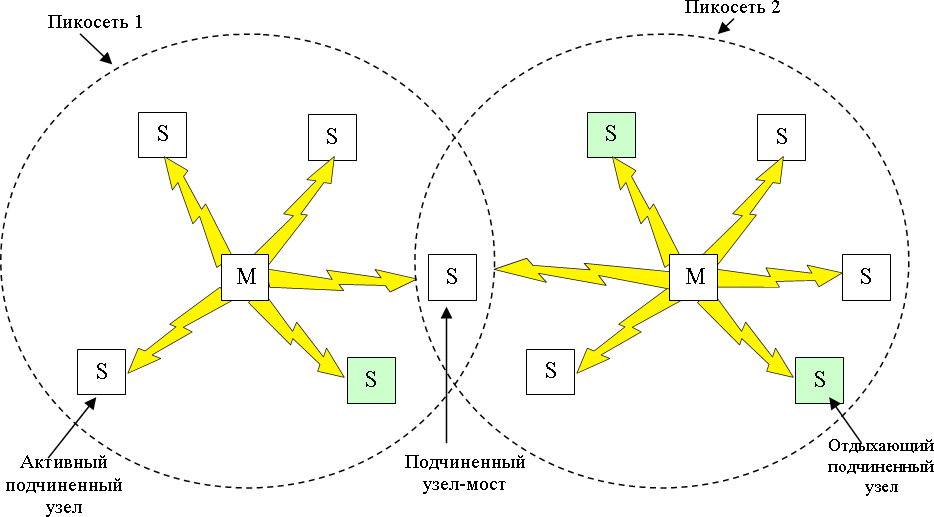
Малюнок 4. Дві пікомережі можуть, з'єднавшись, сформувати розсіяну мережу
Більш того, вони можуть навіть зв'язуватися один з одним за допомогою моста (спеціального вузла), як показано на малюнку 4.
Кілька об'єднаних разом пікомереж складають розсіяну мережу (scatternet). Крім семи активних підлеглих вузлів, один головний вузол може підтримувати до 255 так званих відпочиваючих вузлів. Це пристрої, які головний вузол перевів в режим зниженого енергоспоживання (за рахунок чого подовжується ресурс їх джерел живлення).
У такому режимі вузол може тільки відповідати на запити активації або на сигнальні послідовності від головного вузла. Існують ще два проміжних режиму енергоспоживання - призупинений і аналізує.
Таке рішення з головним і підлеглим вузлами виявилося дуже простим і дешевим в реалізації, незважаючи на те, що підлеглі вузли вийшли мовчазними - вони лише виконують те, що їм накаже головний вузол.
В основі пікомереж лежить принцип централізованої системи з тимчасовим ущільненням. Головний вузол контролює тимчасові інтервали і розподіляє черговість передачі даних кожним з підлеглих вузлів. Зв'язок існує тільки між підлеглим і головним вузлами. Прямого зв'язку між підлеглими вузлами немає.
Більшість мережевих протоколів просто надають канали зв'язку між комунікаційними одиницями і залишають прикладне використання цих каналів на розсуд розробників. На противагу цьому, наприклад, специфікація Bluetooth V1.1, називає 13 програм, які підтримуються і для кожного з них надає свій набір протоколів, звані профілями.
Профіль - основа, на якій будуються реальні програми. Його головне завдання полягає в створенні каналу між головним і підлеглим вузлами.
Досить загальним є профіль визначення сервісу, який використовується для визначення того, які сервіси можуть бути надані іншими пристроями. Вся апаратура системи Bluetooth повинна підтримувати два описаних нижче профілю. Всі інші є необов'язковими.
Профіль послідовного порту - це транспортний протокол, який використовується більшістю інших профілів. Він емулює послідовний канал і корисний при роботі з додатками, яким потрібно цей канал.
Профіль загального об'єктного обміну визначає клієнт-серверні взаємини, що виникають при обміні даними. Клієнти ініціюють операції, але підпорядкована станція може виступати або в ролі клієнта, або в ролі сервера.
Наступна група профілів має відношення до мереж. Профіль доступу до ЛВС дозволяє пристрою Bluetooth під'єднатися до стаціонарної обчислювальної мережі. Він дозволяє ноутбуку з'єднуватися з мобільним телефоном, що має вбудований модем.
Профіль «Факс» дозволяє бездротовим факс-машин відсилати / отримувати факси за допомогою мобільного телефону.
Три профілю відносяться до телефонії. Профіль бездротової телефонії забезпечує зв'язок телефонної трубки з базою. Зараз домашній телефон не може використовуватися в якості мобільного, навіть якщо він не має зовсім ніяких проводів, проте в майбутньому, ці два пристрої обов'язково будуть об'єднані.
Профіль Intercom дозволяє двом телефонами з'єднуватися один з одним на кшталт рацій. Профіль Гарнітура являє собою додаток, що дозволяє пристроям hands-free тримати зв'язок з базою (телефоном).
Останні три профілю (Передача об'єктів, Передача файлів, Синхронізація) призначені для організації обміну даними між бездротовими пристроями. Об'єкти можуть являти собою електронні візитні картки, зображення або файли з даними.
Поки недоліком технології Bluetooth є порівняно низька швидкість передачі даних (720 кбіт / с), тому вона не здатна забезпечити передачу відеосигналу.
Починаючи з 2001 р вийшло кілька версій Bluetooth. Найбільш істотною зміною в технології стало введення аутентифікації і, як наслідок, шифрування файлів, що передаються з метою посилення системи захисту бездротової мережі.
Bluetooth-пристрій включає в себе радіоприймач і радіопередавач, які працюють в діапазоні частот від 2400 до 2483,5 МГц (цей діапазон в більшості країн світу є відкритим і вільним від ліцензування). Використовувані частоти визначають можливості Bluetooth з передачі даних. Ширина каналу для пристроїв Bluetooth становить 723,2 кбіт / с в асинхронному режимі.
Перш ніж встановити сеанс зв'язку, пристрої Bluetooth мають обмінятися криптографічним ключами, які підтверджують ідентичність пристрою і його власника. Подальші операції дозволяються тільки при збігу ключів обох сторін. При цьому використовується спрощений механізм аутентифікації, що передбачає, що кожен пристрій виконує в цьому процесі роль або провідного (master), що генерує ключ, або веденого (slave), що здійснює перевірку.
Виконання роботи
Завдання 1. Підключіть і налаштуйте пристрої Bluetooth.
- Фізично підключіть пристрої Bluetooth до USB -раз'емам комп'ютерів.
Якщо раніше цей пристрій не встановлювалося на комп'ютері, то буде проведений пошук драйверів і їх установка. У підсумку в області повідомлення з'явиться значок .
. - Відкрийте діалогове вікно Пристрої Bluetooth (Пуск / Панель управління / Пристрої Bluetooth).
- Встановіть Bluetooth -ім'я для першого комп'ютера:
- перейдіть на вкладку Обладнання;
- двічі клацніть по елементу USB Bluetooth Wireless Аdapter;
- на вкладці Додатково, введіть ім'я цього комп'ютера (Comp_1);
- застосуєте параметри кнопкою OK.
- Аналогічно встановіть Bluetooth -ім'я Comp_2 для другого комп'ютера.
- Дозвольте виявлення комп'ютерів іншими пристроями Bluetooth, встановивши на вкладці Параметри прапорець Включити виявлення.
- Виконайте виявлення Bluetooth -устройств:
- перейдіть на вкладку Пристрої;
- клацніть по кнопці Додати;
- встановіть прапорець Пристрій встановлено і готове до виявлення і закрийте вікно кнопкою Далі.
Після цього з'явиться список знайдених пристроїв. Там повинен відображатися інший комп'ютер. - виберіть інший комп'ютер (Comp_1) і клацніть по кнопці Далі;
- виберіть Вибрати ключ доступу самостійно і введіть в поле будь-яке значення (наприклад, 123). Закрийте вікно кнопкою Далі.
На іншому комп'ютері буде виведено повідомлення про необхідність ввести ключ доступу. - Введіть той же ключ, що і на першому комп'ютері - (123) і закрийте поточне вікно кнопкою Далі.
- скиньте прапорець Вимкнути виявлення;
- застосуєте параметри кнопкою Готово.
Завдання 2. Передайте файл з одного комп'ютера на інший:
- Підготуйте на першому комп'ютері файл у форматі RTF, який містить відомості про технологію Bluetooth.
- Підготуйте другий комп'ютер для прийому файлів. Для цього клацніть по значку
 і виберіть команду Прийняти файл.
і виберіть команду Прийняти файл. - Передайте файл:
- Прийміть отриманий файл на іншому комп'ютері:
- клацніть по кнопці Огляд і перейдіть в вашу папку, клацніть Далі;
- завершите примі файлу кнопкою Готово.
- Перевірте отриманий файл, відкривши його в текстовому процесорі.
Завдання 3. Встановіть і налаштуйте Особисту мережу (PAN):
- Відкрийте вікно властивостей Bluetooth:
- на першому комп'ютері відкрийте вікно Мережні підключення;
- викличте контекстне меню елемента Мережеве підключення Bluetooth і виберіть команду Властивості.
- Перейдіть на вкладку Загальні.
- Встановіть адресу цього комп'ютера вручну:
- відкрийте діалогове вікно властивостей елемента Протокол Інтернету (TCP / IP);
- виберіть Використовувати наступний IP-адреса;
- введіть в поле IP-адреса - 192.168.0.1;
- введіть в поле Маска підмережі - 255.255.255.0;
- застосуєте параметри кнопкою OK.
- Закрийте поточне вікно кнопкою OK.
- Аналогічно встановіть адресу іншого комп'ютера. Використовуйте наступні дані:
- IP-адреса - 192.168.0.2;
- Маска підмережі - 255.255.255.0.
- Підключіть Особисту мережу Bluetooth:
- викличте контекстне меню індикатора Bluetooth в області сповіщень і виберіть команду Приєднатися до особистої мережі (PAN);
- виберіть інший комп'ютер і клацніть Підключити.
Завдання 4. Виконайте самостійні завдання 4, 5 і 7 .
Сайт управляється системою uCoz


 С сентября 2006 года серийно выпускается БМВ 3-й серии купе (Е92). Невзирая на свое техническое родство с седаном и Touring, купе БМВ 3-й серии имеет
С сентября 2006 года серийно выпускается БМВ 3-й серии купе (Е92). Невзирая на свое техническое родство с седаном и Touring, купе БМВ 3-й серии имеет
 Аш длительный тест Range Rover Sport Supercharged подошел к концу. Первая хорошая новость: машину не угнали! Вторая: несмотря на соблазн, за
Аш длительный тест Range Rover Sport Supercharged подошел к концу. Первая хорошая новость: машину не угнали! Вторая: несмотря на соблазн, за
 Audi E-tron, представленный на автосалоне в Детройте в январе 2010 года, совсем не то же самое, что E-tron, который выставлялся осенью на IAA 2009 во
Audi E-tron, представленный на автосалоне в Детройте в январе 2010 года, совсем не то же самое, что E-tron, который выставлялся осенью на IAA 2009 во
 В зимнее время года при морозной погоде аккумулятор автомобиля испытывает нагрузку намного больше, чем в летнее время. Автовладельцами замеченны
В зимнее время года при морозной погоде аккумулятор автомобиля испытывает нагрузку намного больше, чем в летнее время. Автовладельцами замеченны
 Эта модель расширяет присутствие компании SEAT в сегменте рынка престижных автомобилей. Toledo - первый автомобиль компании дизайн которого выполнен
Эта модель расширяет присутствие компании SEAT в сегменте рынка престижных автомобилей. Toledo - первый автомобиль компании дизайн которого выполнен
 В 2000 г. семейство японских Corolla лишь обновилось. Спрос на эти машины падал и классическая Corolla уже не устраивала японских покупателей. Как
В 2000 г. семейство японских Corolla лишь обновилось. Спрос на эти машины падал и классическая Corolla уже не устраивала японских покупателей. Как
 Skoda Octavia - это современный переднеприводной автомобиль с поперечным расположением двигателя. На нём может стоять один из пяти моторов концерна
Skoda Octavia - это современный переднеприводной автомобиль с поперечным расположением двигателя. На нём может стоять один из пяти моторов концерна
 Дебют серийной модели PT Cruiser состоялся в 1999 году в Детройте. Компании Chrysler удалось зацепить ностальгическую струну в душе каждого простого
Дебют серийной модели PT Cruiser состоялся в 1999 году в Детройте. Компании Chrysler удалось зацепить ностальгическую струну в душе каждого простого
 Компания сыграла на контрасте, представив одновременно две модели, совершенно противоположные по идеологии: сверхэкономичный лимузин-гибрид А8 и
Компания сыграла на контрасте, представив одновременно две модели, совершенно противоположные по идеологии: сверхэкономичный лимузин-гибрид А8 и
 Toyota Tundra (Тойота Тундра) проектировался как грузовик. Мощный двигатель, основательная рама и большая грузоподъемность... вот что отличает этот
Toyota Tundra (Тойота Тундра) проектировался как грузовик. Мощный двигатель, основательная рама и большая грузоподъемность... вот что отличает этот

